CRM管理操作说明
顾客关系管理(CRM)软件操作基本手册(48页)
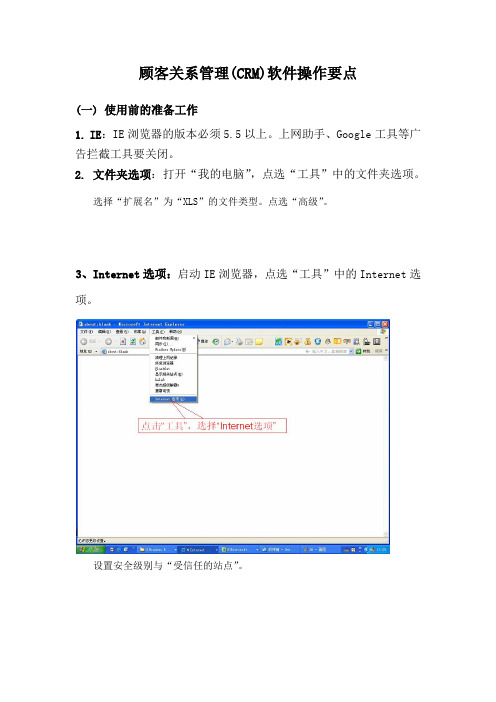
顾客关系管理(CRM)软件操作要点(一) 使用前的准备工作1. IE:IE浏览器的版本必须5.5以上。
上网助手、Google工具等广告拦截工具要关闭。
2. 文件夹选项:打开“我的电脑”,点选“工具”中的文件夹选项。
选择“扩展名”为“XLS”的文件类型。
点选“高级”。
3、Internet选项:启动IE浏览器,点选“工具”中的Internet选项。
设置安全级别与“受信任的站点”。
4、业务流程:上柴公司呼叫中心接到一个报修后,新增一张现场服务单,根据具体情况将此现场服务单派工给具体的销售服务商,同时将此信息通知主管办事处进行服务监控。
销售服务商打开“现场服务”,能看到派工给自己的现场服务单。
然后,销售服务商用电话向主管办事处进行派工确认,由办事处在系统中,填写具体的服务人员、联系电话。
服务过程中服务人员必须及时将到位时间、修复时间、异常情况电话反馈办事处,由办事处在系统中进行维护。
销售服务商在服务完毕后三天内,根据现场服务单,填写“反馈”。
之后,由办事处对已反馈的服务单进行审核,并根据现场服务单填写费用单,总部审核、结算费用。
(红色部分为销售服务商需要操作的地方。
)(二) 软件登录:首先在浏览器的地址栏输入:http://210.22.172.19/i6site/crm/crm2slogin.aspx 。
在登录界面(下图)输入自己的用户名和密码。
(用户名由上柴总部提供,密码初始为空)(三) 销售服务商具体操作流程1、现场服务—派工确认阶段点选“现场服务”,如图红圈显示:选择现场服务中的现场服务管理在现场服务管理窗口,选择一条状态为“已派工”的记录后,点选“查看”。
可看到此服务单的具体明细。
选择已派工的记录点击查看2、服务完毕—反馈阶段选定一条需要需要反馈的服务记录,点选“反馈”。
现场服务反馈单的窗口分为主表和附表两部分。
主表部分包括:实际开始时间、实际结束时间、反馈描述。
附表部分包括:主信息、解决、备件、故障责任件、服务项等表单。
CRM系统基础操作
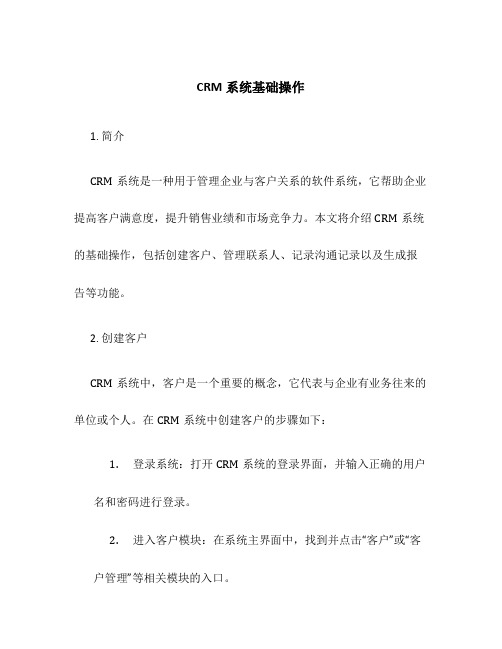
CRM系统基础操作1. 简介CRM系统是一种用于管理企业与客户关系的软件系统,它帮助企业提高客户满意度,提升销售业绩和市场竞争力。
本文将介绍CRM系统的基础操作,包括创建客户、管理联系人、记录沟通记录以及生成报告等功能。
2. 创建客户CRM系统中,客户是一个重要的概念,它代表与企业有业务往来的单位或个人。
在CRM系统中创建客户的步骤如下:1.登录系统:打开CRM系统的登录界面,并输入正确的用户名和密码进行登录。
2.进入客户模块:在系统主界面中,找到并点击“客户”或“客户管理”等相关模块的入口。
3.新建客户:点击“新建客户”按钮或类似的功能入口,弹出客户信息填写界面。
4.填写客户信息:在客户信息填写界面中,根据系统要求填写客户的基本信息,如名称、地址、联系电话等。
5.保存客户:填写完客户信息后,点击“保存”按钮或类似功能入口,将客户信息保存到系统中。
3. 管理联系人除了客户,CRM系统还提供了联系人管理功能,用于管理与客户有关的个人或单位。
下面是管理联系人的基本操作步骤:1.进入联系人模块:在CRM系统的主界面中,找到并点击“联系人”或“联系人管理”等相关模块的入口。
2.新建联系人:点击“新建联系人”按钮或类似的功能入口,弹出联系人信息填写界面。
3.填写联系人信息:根据系统要求,在联系人信息填写界面中填写联系人的姓名、职务、手机号码等信息。
4.关联客户:在填写联系人信息时,可以选择关联一个或多个客户,建立联系人与客户之间的关系。
5.保存联系人:填写完联系人信息后,点击“保存”按钮或类似功能入口,将联系人信息保存到系统中。
4. 记录沟通记录CRM系统还提供了记录沟通记录的功能,用于跟踪与客户之间的沟通情况,以便于后续回访和分析。
以下是如何记录沟通记录的基本操作步骤:1.进入沟通记录模块:在CRM系统的主界面中,找到并点击“沟通记录”或“沟通管理”等相关模块的入口。
2.新建沟通记录:点击“新建沟通记录”按钮或类似的功能入口,弹出沟通记录信息填写界面。
CRM系统操作必备手册

CRM系统操作必备手册1. 概述CRM(Customer Relationship Management)系统是一种用于管理客户关系的软件系统。
它通过整合营销、销售和客户服务等功能,帮助企业更好地与客户进行互动、把握市场机会,提升客户满意度并实现业务增长。
本手册旨在向用户提供CRM系统的操作指南,帮助用户熟悉系统的各项功能和操作,在日常工作中更高效地利用CRM系统。
2. 登录与账户管理2.1 登录系统要访问CRM系统,用户需先登录系统。
以下是登录系统的步骤:1.打开浏览器,输入CRM系统的URL地址。
2.在登录页面,输入用户名和密码。
3.点击“登录”按钮。
2.2 账户管理用户可以根据自己的需要进行账户管理。
常见的账户管理操作包括:•修改密码:用户可以在个人设置中修改自己的密码。
•重置密码:如果用户忘记密码,可以通过“忘记密码”功能来重置密码。
•更新个人信息:用户可以在个人设置中更新自己的个人信息,如姓名、邮箱、联系电话等。
3. 客户管理CRM系统的核心功能之一是客户管理,它可以帮助用户更好地了解和管理客户。
3.1 客户创建用户可以通过以下步骤创建新客户:1.在CRM系统的主界面,点击“客户”标签。
2.点击“创建客户”按钮。
3.在弹出的表单中填入客户的基本信息,如姓名、公司、电话等。
4.点击“保存”按钮,完成客户创建。
3.2 客户搜索与筛选对于已有客户,用户可以通过搜索和筛选功能找到所需客户:1.在CRM系统的主界面,点击“客户”标签。
2.在搜索栏中输入客户姓名、公司名称等关键词,并点击“搜索”按钮。
3.可根据各种筛选条件(如客户类型、地区、行业等)进行进一步筛选。
3.3 客户详情与编辑用户可以查看和编辑客户的详细信息:1.在CRM系统的客户列表中,点击目标客户的姓名或公司名称。
2.进入客户详情页,可以查看该客户的基本信息、联系记录、交易记录等。
3.点击“编辑”按钮,可以编辑客户的基本信息。
3.4 客户跟进记录为了更好地与客户进行沟通和跟进,用户可以记录客户的联系和交流记录:1.在客户详情页,点击“跟进记录”标签。
CRM系统管理员操作手册V
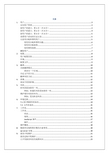
新建用户设置,第1步(共3步)在用户页面上输入用户详细信息点击继续按钮•点击保存按钮后会进入用户搜索页面。
这就跳过了新建用户的第2步•点击保存和新建按钮将会保存新建的用户,再次显示用户页面您就可以再新新建用户设置,第2步(共3步),更多用户详细信息面板在安全性面板上输入用户详细信息 新建用户设置,第2步(共3步),安全性面板选择继续按钮•保存按钮将带您回到用户查找页面。
这绕过第3步(共3步)的用户设置。
• 保存和新建按钮将会保存新建的用户,再次显示用户页面您就可以再新建用户。
这在新建一些有序的用户是很有用的,因为它不需要审查的用户首选项在第3步。
•上一步按钮返回您的新用户的设置的第1步(共3步)。
如果你回到上一页Operator :适用于操作人员,如资材部 Sales: 适用于业务员Sales Manager 选择其能看到我的CRM 无用户:不能看到任何“我的CRM ”仅用户:能看到自己的“我的CRM ”所有用户:能看到其区域内的所有用户的“我的CRM禁用用户和分配记录页6.选择一个个人用户或组重新分配被禁用用户的记录。
7.选择该复选框在分配公司和个员面板•公司-重新分配公司的账户既不选择用户也不选择的小组中的成员。
•人员-重新分配人员的账户既不选择用户也不选择的小组中的成员。
•始终将公司/人员中的记录重新分配给单个用户-如果一个小组正在重新记录,使这个复选框,确保团队成员谁得到分配同一个用户以前所拥有的公司或人员内的层次较高的记录(如公司或人员)也得到相关子记录(例如通信),如果他们选择的一部分重新分配的过程。
这种逻辑也适用公司和人员的选择。
被公司分配的小组成员获得分配以前在公司由同一✧权限区域:用户所在的区域,结合配置文件完成权限配置✧配置文件名:用户使用的配置文件名称✧管理:设置用户是否具有管理员的权限(如下)无管理权限:普通用户为安全配置文件定义访问权限。
6. 选择保存按钮。
现有配置文件清单显示,显示在新配置文件中设置的访问权限。
云管理系统CRM系统操作手册

云管理系统CRM系统操作手册云管理系统CRM系统操作手册一、前言本操作手册旨在为使用云管理系统CRM系统的用户提供操作指南和技术说明,以便高效地进行客户关系管理。
本手册主要针对以下方面进行详细说明:系统安装与配置、数据输入与整理、模块功能详解、常见问题解答以及安全与维护。
二、系统安装与配置1、下载并安装CRM系统:根据您的设备(电脑、手机、平板等),从我们的官网下载适用的CRM系统,并按照提示进行安装。
2、配置系统:在安装完成后,按照系统要求进行配置,例如设置公司名称、员工信息、部门及权限等。
3、连接云端:确保您的设备联网,然后按照系统提示连接云端,以便实时同步数据。
三、数据输入与整理1、客户信息:输入并更新客户的详细信息,包括姓名、联系方式、需求等。
2、产品信息:输入并更新公司销售的产品信息,包括产品名称、价格、规格等。
3、销售数据:记录每次销售活动的详细信息,包括销售金额、销售渠道等。
4、市场活动:记录市场活动的详情,包括活动名称、预算、时间等。
5、数据分析:利用系统提供的数据分析工具,对销售数据和市场活动进行分析,以便优化销售策略。
四、模块功能详解1、客户管理:该模块用于管理客户信息,包括查询、添加、编辑客户信息等功能。
2、产品管理:该模块用于管理产品信息,包括查询、添加、编辑产品信息等功能。
3、销售管理:该模块用于管理销售数据,包括查询、分析销售数据等功能。
4、市场活动管理:该模块用于管理市场活动,包括查询、添加、编辑市场活动等功能。
5、报告与分析:该模块提供数据分析功能,帮助用户了解销售趋势,优化销售策略。
五、常见问题解答本部分将详细解答用户在使用CRM系统过程中可能遇到的问题,例如如何添加新客户、如何查看销售报告等。
我们将在后续的更新中不断补充和完善此部分内容。
六、安全与维护1、定期备份:建议用户定期备份数据,以防数据丢失或损坏。
2、系统更新:当系统有新的更新时,应及时进行更新以获得更好的使用体验和安全性。
销售易CRM管理员操作手册(WEB端)说明书

销售易CRM管理员操作手册(WEB端)更新日期:2016/11/7文档目录1.概述 (7)2.系统简述 (7)2.1.名词解释 (7)2.2.销售流程 (8)3.后台主页功能 (9)4.用户和权限管理 (10)4.1.数据权限多维度管理 (10)4.2.角色管理 (13)4.3.职能管理 (22)4.4.用户职级设置 (26)4.5.部门管理 (28)4.6.用户管理 (33)4.7.用户组 (48)5.标准业务对象管理 (49)5.1.字段类型介绍 (49)5.2.客户 (60)5.3.联系人 (67)5.4.销售机会 (69)5.5.市场活动 (82)5.6.销售线索 (84)5.7.服务个案 (87)5.8.竞争对手 (89)5.9.产品 (91)5.10.合同 (92)5.11.订单 (97)5.12.费用管理 (102)5.13.目标 (106)5.14.自定义标签Beta版 (108)6.自定义业务对象管理 (109)6.1.创建新的业务对象 (110)6.2.创建字段 (111)6.3.删除字段 (112)6.4.页面布局 (113)6.5.业务类型 (115)7.业务对象关联关系 (116)8.业务参数设定 (119)8.1.呼叫中心 (119)8.2.客户信息回填 (120)8.3.联系人角色 (123)8.4.销售线索来源 (124)8.5.打印模板设置 (126)8.6.活动记录设置 (128)8.7.输单理由 (129)8.8.产品管理 (131)8.9.行业管理 (133)8.10.查重设定 (135)8.11.销售预测设置 (137)8.12.会销活动设定 (140)8.13.目标管理设置 (143)8.14.全文检索设定 (146)9.办公设置 (147)9.1.审批单 (147)9.2.工作报告 (150)9.4.考勤点管理 (153)9.5.部门公告 (154)9.6.博客分类..............................................................错误!未定义书签。
客户关系管理系统使用手册

客户关系管理系统使用手册一、引言客户关系管理系统(Customer Relationship Management System,简称CRM系统)是一种帮助企业管理与客户之间关系的工具。
本使用手册旨在向用户介绍CRM系统的基本功能和操作方法,以便用户能够更好地利用该系统来提升与客户的沟通和服务质量。
二、系统登录1. 打开CRM系统登录页面,输入用户名和密码。
2. 点击登录按钮,进入系统主界面。
三、主界面概览1. 顶部导航栏:包含常用功能入口,例如客户管理、销售机会、报表等。
2. 侧边栏:提供系统各模块的快速访问链接。
3. 工作台:显示用户的待办任务、最近的活动、重要提醒等。
四、客户管理1. 新建客户:点击“客户管理”模块,选择“新建客户”,填写客户信息,保存并提交。
2. 客户列表:在客户管理模块,可以查看已有客户的列表,筛选和排序客户数据。
3. 客户详情:点击客户列表中的客户名称,可查看客户详细信息,包括联系人、历史交易记录等。
五、销售机会管理1. 创建销售机会:点击“销售机会”模块,选择“新建销售机会”,填写机会相关信息。
2. 机会列表:查看和管理当前所有的销售机会,包括机会进展、预计收益等。
3. 机会详情:点击机会列表中的机会名称,可查看机会的详细信息和跟进记录。
六、活动管理1. 创建活动:点击“活动”模块,选择“新建活动”,填写活动信息和参与人员。
2. 活动列表:查看已创建的活动,可以筛选和排序活动数据。
3. 活动详情:点击活动列表中的活动名称,可查看活动详情和参与人员。
七、报表生成和分析1. 选择报表类型:点击“报表”模块,选择需要生成的报表类型,例如销售额统计、客户增长趋势等。
2. 填写报表条件:根据需要选择时间范围、产品类别等条件,点击生成报表。
3. 报表分析:查看生成的报表结果,进行数据分析和图表展示。
八、系统设置1. 用户管理:添加、编辑和删除系统用户,设置用户权限和角色。
2. 客户分类管理:管理和维护客户分类信息,用于客户分群和数据分析。
CRM业务管理及管理知识操作手册

CRM业务管理及管理知识操作手册CRM(Customer Relationship Management,即客户关系管理)是一种整合和管理客户信息,提供个性化服务,从而增加客户忠诚度和营销效益的业务管理工具。
本手册将介绍CRM业务管理的基本概念、操作步骤以及相关的管理知识,帮助企业实施有效的CRM战略。
一、CRM业务管理概览1. CRM概念CRM是一种管理策略和技术,旨在建立和维护与客户之间的良好关系,并通过精确的客户信息和个性化的服务提供方式来满足客户需求。
2. CRM的目标和优势目标:增加客户忠诚度、提高销售和市场营销效果、优化客户服务、实现业务增长。
优势:提供个性化的客户体验、减少客户流失、增加重复购买率、提高客户满意度。
二、CRM业务管理步骤1. 定义CRM策略明确企业的CRM目标和愿景,并制定相应的策略和计划。
确定关键的客户细分和目标市场,建立客户关系管理团队。
2. 收集客户数据收集客户相关数据,包括基本信息、购买记录、交互历史等。
建立客户数据库并进行数据整合,确保数据的准确和完整。
3. 分析客户需求和行为通过对客户数据库的分析,了解客户需求和行为模式。
根据不同客户群体的特点,制定个性化营销和服务策略。
4. 实施营销活动根据客户需求和行为分析结果,执行个性化的营销活动。
包括精准定位、推送个性化的产品和服务信息,提供优惠和奖励措施等。
5. 跟进客户反馈及时关注客户反馈和投诉,并进行快速响应和解决。
定期进行客户满意度调查,收集客户意见和建议,不断优化产品和服务。
6. 培训和发展团队为CRM团队提供必要的培训和发展机会,确保团队成员具备CRM技能和知识。
建立良好的沟通和合作机制,促进团队协作效果。
三、CRM管理知识1. 项目管理CRM实施是一个项目,需要进行项目规划、执行和控制。
掌握项目管理知识和方法,进行项目计划和资源分配。
2. 数据管理数据是CRM的核心,需要合理管理和保护客户数据。
建立数据管理制度、备份数据、确保数据的准确性和完整性。
- 1、下载文档前请自行甄别文档内容的完整性,平台不提供额外的编辑、内容补充、找答案等附加服务。
- 2、"仅部分预览"的文档,不可在线预览部分如存在完整性等问题,可反馈申请退款(可完整预览的文档不适用该条件!)。
- 3、如文档侵犯您的权益,请联系客服反馈,我们会尽快为您处理(人工客服工作时间:9:00-18:30)。
(一)客户关系
1.客户基本信息管理
第一步,点击“CRM管理”,选择“客户关系”中“客户基本信息管理”。
第二步,选择“新建客户”。
第三步,填写基本信息,点击“选择”,选择本次的销售员。
第四步,填写客户类型、企业概况、备注,完成后点击“确认“
第五步,选择“客户管理”
第六步,输入关键词或者选择属性,就能快速找到客户。
第七步,选中勾选框,进行客户详细信息查看、编辑、删除。
2.联系人信息管理
第一步,选择“联系人信息管理”,点击“新建联系人”
第二步,填写联系人基本信息,点击“添加”。
第三步,点击“联系人管理”
第四步,输入关键词,快速查询联系人
第五步,选中勾选框,进行客户服务查询、编辑、删除
3.客户服务管理
第一步,选择“客户服务管理”,点击“客户服务记录”
第二步,填写客户服务基本信息,点击“确定”
4.综合查询
第一步,选择“综合查询”,点击“客户服务记录查询”
第二步,输入关键词,方便查询各项服务信息。
第四步,点击“客户查询”
第五步,输入关键词,方便查询各项客户信息
5.客户关怀
第一步,选择“客户关怀”,选中勾选框,点击“发送短信”
(二)销售管理
1.产品信息查看
第一步,选择“产品信息查看”,点击“服务型产品产看”,快速查询服务型产品
第二步,输入关键词,快速查询服务型产品
2.产品信息管理
第一步,选择“产品信息管理”,点击“新建产品”
第二步,填写产品基本信息,点击“添加”
3.销售合同管理
第一步,选择“销售合同管理”,点击“新建合同”
第二步,填写合同基本信息,点击“确定”
4.销售记录管理
第一步,选择“销售记录管理”,点击“新建销售记录”
第二步,填写产品销售记录,点击“确认”
5.综合查询
第一步,选择“综合查询”,点击“销售记录查询”
第二步,输入关键词或选择相关类型,点击“查询”
(三)供应商
1.供应商信息管理
第一步,选中“供应商信息管理”,点击“新建供应商”
第二步,填写供应商的基本信息及财务信息,点击“确定”
2.供应联系人管理
第一步,选中“供应联系人管理”,点击“新建联系人”
第二步,填写联系人基本信息,点击“确定”
3.采购订单
第一步,选择“采购订单”,点击“新建采购订单”
第二步,填写采购订单,点击“确定”。
